RDFグラフまたはRDFグラフ・コレクションを共有して、他のユーザーがグラフでSPARQL問合せを実行できるようにします。
共有RDFグラフまたはRDFグラフ・コレクションを問い合せるには、指定したユーザーにグラフに対するREAD権限が必要です。
RDFグラフを共有するには、次のステップを実行します。
- 「グラフ」ページにナビゲートします。
- 「RDFグラフ」タブを選択します。
アクセス権を持つすべてのRDFグラフおよびRDFグラフ・コレクションが表示されます。
- 必要なグラフ行を選択します。
- 追加オプション・メニューから、またはグラフ・ページの下部パネルの
 iconを直接クリックして、「グラフの共有」オプションを選択します。
iconを直接クリックして、「グラフの共有」オプションを選択します。
- ドロップダウンから、グラフを共有するユーザーを選択します。
たとえば、前の図で、ログに記録されたユーザー($TEST_USER2)は、RDFグラフを別のユーザー$TEST_USER1と共有します。
- 「保存」をクリックして、RDFグラフをユーザーと共有します。
「現行権限」セクションが更新され、グラフを共有する新しいユーザーが表示されます。
また、次の点にも注意してください。
- 新しいユーザーは、問合せの目的でのみ「グラフ」ページの共有グラフにアクセスできます。 「グラフの名前変更」、「グラフに追加」、「グラフの共有」、「PGQLプロパティ・グラフの作成」、「グラフの削除」など、他のすべてのグラフ・アクションは、ユーザーに対して無効のままです。
- ユーザーは、「問合せプレイ・グラウンド」ページの共有グラフでSPARQL問合せを実行できます。 たとえば:
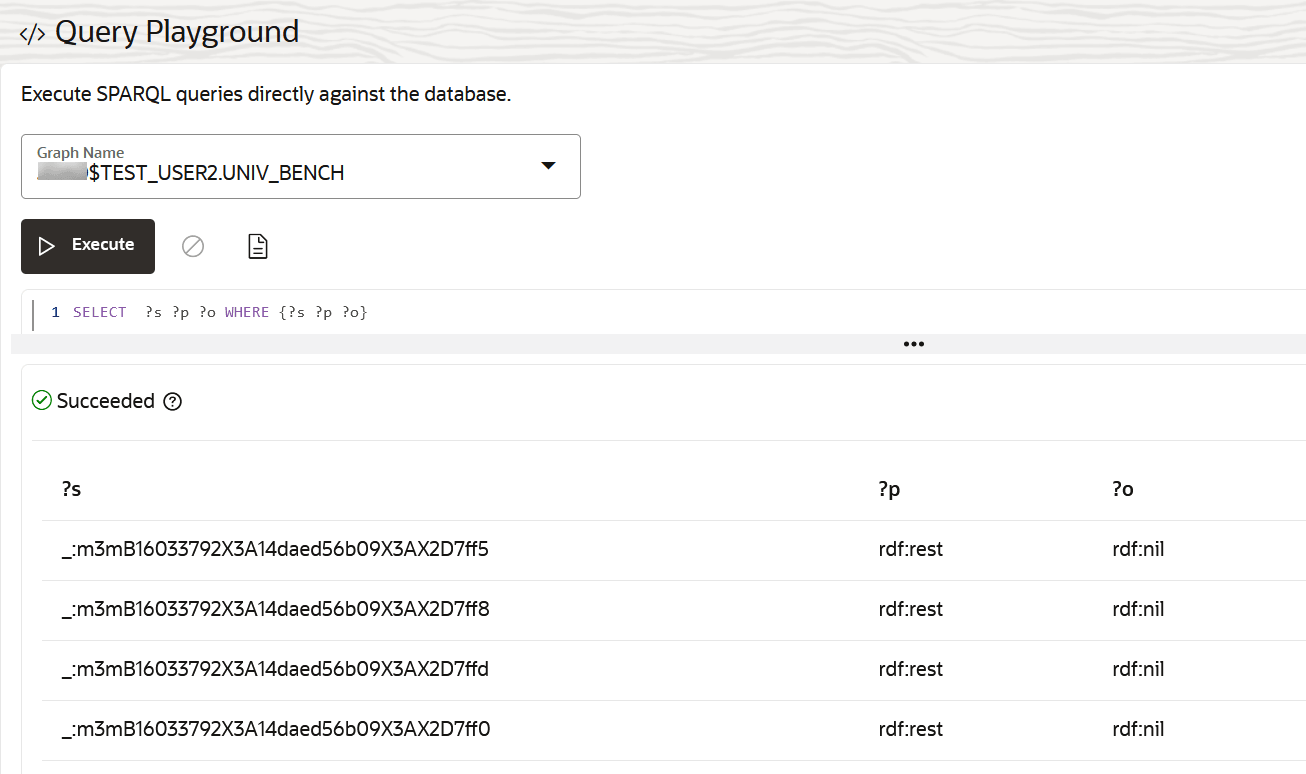
図query_shared_rdf_graph.pngの説明
前の図に示すように、共有グラフは所有者名とともにドロップダウンに表示されます。
- 同様に、ユーザーはノートブックの段落でRDFインタプリタを使用して共有グラフを問い合せることもできます。
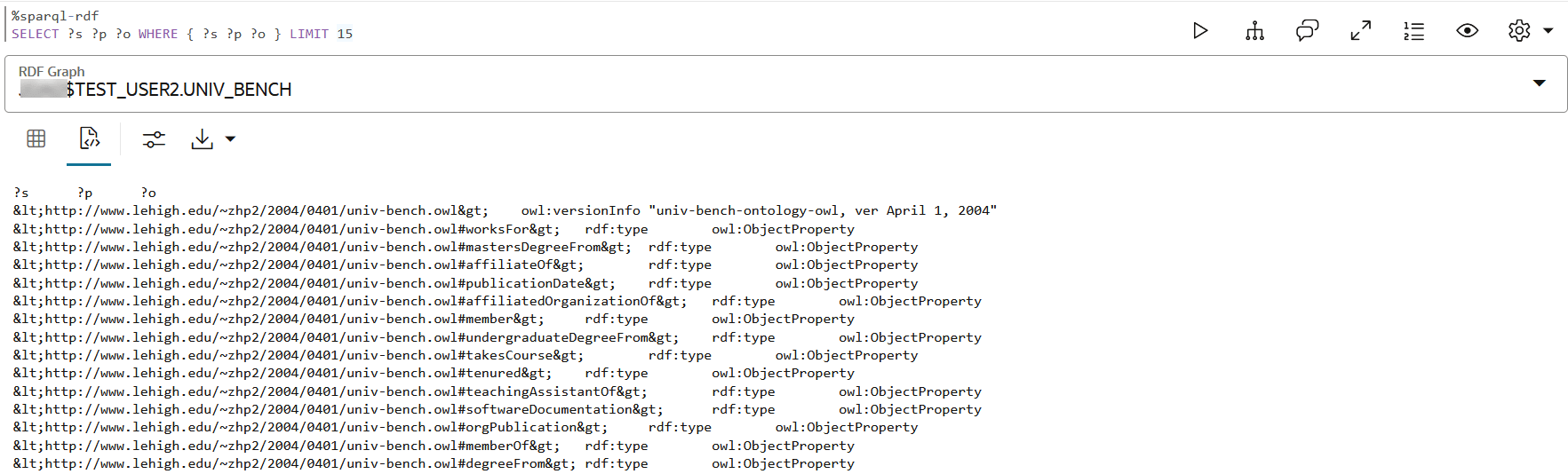
図rdf_interpreter_shared_graph.pngの説明
- 特定のユーザーのグラフ共有権限を取り消す場合は、「RDFグラフの共有」スライダのユーザーに対して
 アイコンをクリックします。
アイコンをクリックします。